muCommander, una alternativa del Explorador de archivos que permite trabajar con carpetas y ficheros más rápido

Mucho se viene hablando desde hace un tiempo de un elemento tan habitual como es el Explorador de archivos que desde hace años venimos utilizando en las diferentes versiones de Windows de Microsoft.
De hecho y debido a su amplio uso, para muchos este es un elemento que quizá debería haber evolucionado y mejorado más de lo que ha hecho de manera nativa y por parte de los desarrolladores de Redmond. Y es precisamente por todo ello por lo que algunos usuarios ahora se decantan por echar mano de otras propuestas de terceros a la hora de manejar y trabajar con sus carpetas y ficheros en Windows.
Es por todo ello que en estas líneas os vamos a hablar de una interesante alternativa de este tipo que podréis usar en vuestros equipos, y ya no solo Windows, sino que además es compatible con macOS, Ubuntu, y dispone de una versión portable.
En concreto se trata de la app llamada muCommander, una alternativa al Explorador de archivos que nos ofrece una interfaz sencilla y fácil de usar para así poder agilizar el tratamiento con grandes cantidades de archivos.
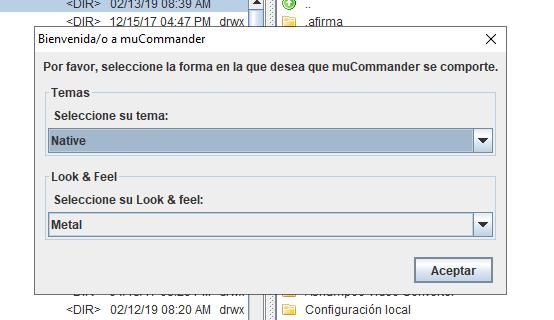
De este modo, en su interfaz nos encontramos con los habituales dos paneles de este tipo de programas que funcionan con volúmenes y servidores locales a través de todo tipo de protocolos. Nada más arrancarlo por primera vez, ya podremos personalizar su modo de funcionamiento y aspecto gracias a la primera ventana que nos presenta, todo para poder trabajar de la mejor manera con este software.
Ventajas de la alternativa al Explorador, muCommander
Es entonces cuando nos encontramos con los dos paneles en los que podremos especificar las rutas disco en las que deseamos trabajar. Así, en la parte superior disponemos de una barra de herramientas que nos da acceso rápido a las ubicaciones necesitadas en ese momento.
Al mismo tiempo tendremos la posibilidad de crear nuevas carpetas, intercambiar directorios entre los dos paneles, crear archivos, marcarlos, acceder directamente al Símbolo del sistema, conectarnos a servidores, o incluso enviar un correo electrónico, entre otras acciones.
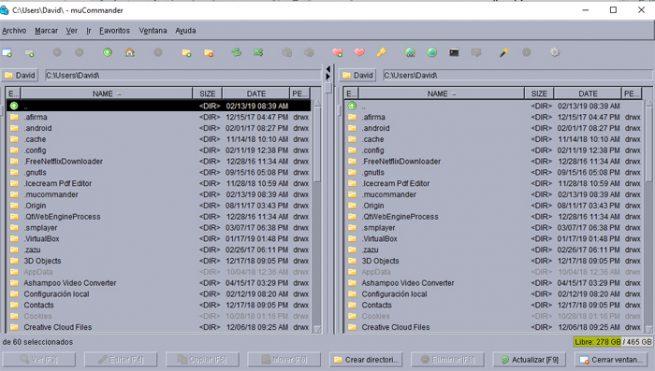
Todo ello lo podemos llevar a cabo con tan solo pulsar alguno de los accesos directos situados en la parte superior de la interfaz, lo que resulta bastante cómodo. Al mismo tiempo diremos que podremos trabajar con múltiples pestañas o usar atajos de teclado para determinadas funciones.
Además hay que saber que permite copiar archivos con tan solo “arrastrar y soltar” en el destino.
En el caso de que generalmente siempre trabajemos con una serie de ubicaciones de disco concretas, estas las podremos añadir a nuestros Favoritos desde el menú llamado igualmente “Favoritos”, aunque también merece echar un vistazo a las funciones directas que se sitúan en la parte baja de la propia interfaz.
Aquí podremos editar ficheros, copiar, mover, borran, etc.; todo ello de manera directa. Para terminar diremos que muCommander permite examinar, crear y descomprimir archivos comprimidos en los formatos de este tipo más habituales.
https://www.softzone.es/2019/02/13/mucommander-explorador-archivos/
Comentarios
Publicar un comentario